Nastavení adresy IP (protokol IP v. 4)
ID dotazu: 8202743900
Datum vydání: 20 ledna 2017
Řešení:
Adresu IPv4 lze buď přiřazovat automaticky pomocí protokolu dynamického adresování IP, jako například DHCP, nebo zadat ručně. Při připojování zařízení k pevné síti LAN se přesvědčte, že jsou konektory kabelu sítě LAN pevně připojeny do portů. V případě potřeby síťové připojení otestujte.
Nastavení adresy IPv4
1. Stiskněte tlačítko .
.2. Pomocí tlačítek  /
/ vyberte položku <Network Settings> (Síťová nastavení) a stiskněte tlačítko
vyberte položku <Network Settings> (Síťová nastavení) a stiskněte tlačítko  .
.
- Zobrazí-li se přihlašovací obrazovka, zadejte pomocí číselných tlačítek správné číslo ID a kód PIN a poté stiskněte tlačítko
 .
.
3. Vyberte položky <TCP/IP Settings> (Nastavení TCP/IP)  <IPv4 Settings> (Nastavení IPv4)
<IPv4 Settings> (Nastavení IPv4)  <IP Address Settings> (Nastavení adresy IP).
<IP Address Settings> (Nastavení adresy IP).
4. Nakonfigurujte nastavení IP adresy.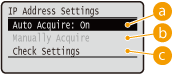
(a) <Auto Acquire> (Získat automaticky)
Slouží k automatickému přiřazování IP adresy pomocí protokolu DHCP. Po zobrazení položky <Auto Acquire: On> (Získat automaticky: Zapnuto) se povolí automatické adresování.
(b) <Manually Acquire> (Získat ručně)
Slouží ke konfiguraci nastavení adresy IP zadáním této adresy ručně. Chcete-li tuto možnost vybrat, je třeba položku <Auto Acquire> (Získat automaticky) nastavit na možnost <Off> (Vypnuto).
(c) <Check Settings> (Kontrola nastavení)
Slouží k zobrazení stávajících nastavení adresy IP.
 Automatické přiřazování adresy IP
Automatické přiřazování adresy IP
4-A-1. Vyberte položky <Auto Acquire> (Získat automaticky)  <Select Protocol> (Výběr protokolu).
<Select Protocol> (Výběr protokolu).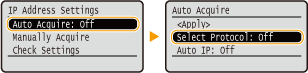
4-A-2. Vyberte položku <DHCP> a stiskněte tlačítko  .
.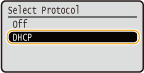

POZNÁMKA:
Pokud protokol DHCP, BOOTP ani RARP k přiřazování adresy IP používat nechcete:
- Vyberte položku <Off> (Vypnuto) a stiskněte tlačítko
 . Pokud položku <DHCP> vyberete a stiskněte
. Pokud položku <DHCP> vyberete a stiskněte  , přestože je daná služba nedostupná, bude zařízení plýtvat časem a komunikačními zdroji při snaze službu v síti vyhledat.
, přestože je daná služba nedostupná, bude zařízení plýtvat časem a komunikačními zdroji při snaze službu v síti vyhledat.
4-A-3. Zkontrolujte, zda je položka <Auto IP> (Automatická adresa IP) nastavena na možnost <On> (Zapnuto).
- Je-li vybrána možnost <Off> (Vypnuto), změňte ji na <On> (Zapnuto).
4-A-4. Vyberte položku <Apply> (Použít) a stiskněte tlačítko  .
.
POZNÁMKA:
- IP adresy přiřazené prostřednictvím protokolu DHCP mají přednost před adresami získanými prostřednictvím protokolu Auto IP.
 Ruční zadání adresy IP
Ruční zadání adresy IP
4-B-1. Zkontrolujte, zda je položka <Auto Acquire> (Získat automaticky) nastavena na možnost <Off> (Vypnuto).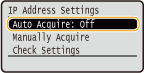
- Zobrazí-li se možnost <On> (Zapnuto), vyberte položku <Auto Acquire> (Získat automaticky), stiskněte tlačítko
 a nastavte položky <Select Protocol> (Výběr protokolu) a <Auto IP> (Automatická adresa IP) na možnost <Off> (Vypnuto).
a nastavte položky <Select Protocol> (Výběr protokolu) a <Auto IP> (Automatická adresa IP) na možnost <Off> (Vypnuto).
4-B-2. Vyberte položku <Manually Acquire> (Získat ručně) a stiskněte tlačítko  .
.
4-B-3. Zadejte adresu IP, masku podsítě a adresu brány (popřípadě výchozí bránu).
- Nastavení zadávejte v následujícím pořadí: <IP Address> (Adresa IP)
 <Subnet Mask> (Maska podsítě)
<Subnet Mask> (Maska podsítě)  <Gateway Address> (Adresa brány).
<Gateway Address> (Adresa brány). - Pomocí číselných tlačítek zadejte jednotlivá nastavení a stiskněte tlačítko
 .
.

5. Restartujte zařízení.
- Vypněte zařízení, vyčkejte alespoň 10 sekund, a znovu je zapněte.
POZNÁMKA
Kontrola správnosti nastavení
- Přesvědčte se, že lze pomocí vašeho počítače zobrazit obrazovku vzdáleného uživatelského rozhraní. Pokud počítač není dostupný, můžete připojení zkontrolovat pomocí ovládacího panelu.
Pokud jste změnili adresu IP po nainstalování ovladače tiskárny.
- Připojení bude zachováno, pokud používáte port MFNP a zařízení a počítač se nachází ve stejné podsíti. Není třeba přidávat nový port. Naopak nový port je třeba přidat, pokud používáte standardní port TCP/IP.
Test síťového připojení
1. Stiskněte tlačítko .
.2. Pomocí tlačítek  /
/ vyberte položku <Network Settings> (Síťová nastavení) a stiskněte tlačítko
vyberte položku <Network Settings> (Síťová nastavení) a stiskněte tlačítko  .
.
- Zobrazí-li se přihlašovací obrazovka, zadejte pomocí číselných tlačítek správné číslo ID a kód PIN a poté stiskněte tlačítko
 .
.
Vyberte položky <TCP/IP Settings> (Nastavení TCP/IP)  <IPv4 Settings> (Nastavení IPv4)
<IPv4 Settings> (Nastavení IPv4)  <PING Address Settings> (Nastavení adresy PING).
<PING Address Settings> (Nastavení adresy PING).
4. Zadejte adresu IPv4 jiného zařízení v síti a stiskněte tlačítko  .
.
- Pokud bylo připojení navázáno správně, zobrazí se stejná obrazovka, jenž je zobrazena výše.
Související informace
Použitelné modely
- i-SENSYS LBP251dw
- i-SENSYS LBP252dw